电脑系统怎么看 电脑系统版本在哪里看
大家都知道windows有很多系统版本,不过对于一些新接触电脑的小伙伴来说,却不知道怎么查看电脑的系统版本,为此特意来询问小编,小编已经为大家整理好了多种查看电脑系统版本的方法,就在下面的文章中,大家可以根据下面的方法来进行查看。

电脑系统怎么看?
方法一、
1.鼠标右键单击此电脑,选择属性,进入页面;

2.在该页面中,即可在Windows版本下方看到Windows10系统。

方法二、
1.点击桌面右下角的开始选项,找到“设置”;
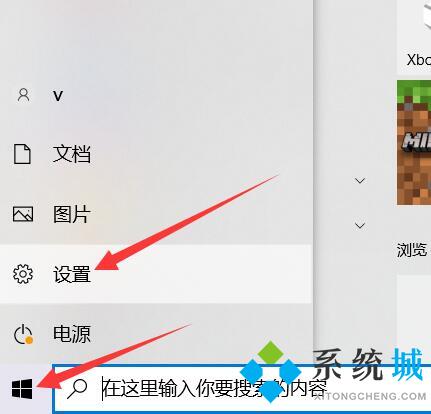
2.打开的设置面板,选择“系统”;
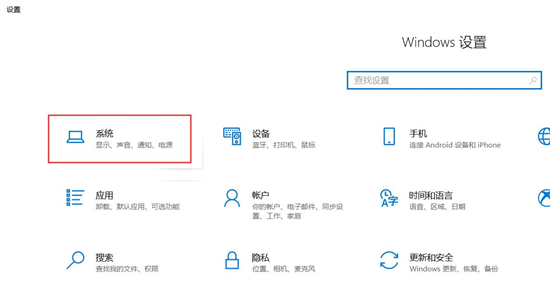
3.在左边最下面找到“关于”,就可以查看自己电脑位数、操作系统、版本,截图如下。
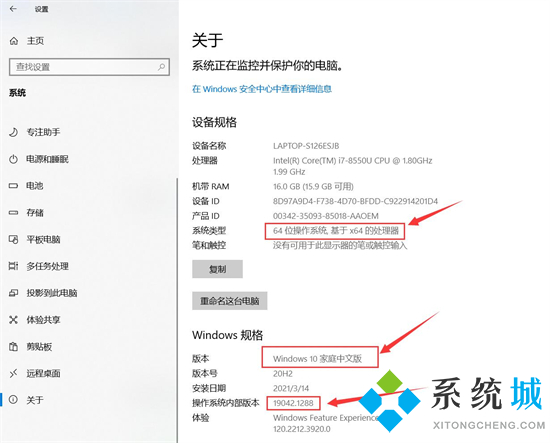
方法三、
1.我们还可以通过另一种方法来查看,按下“Win+R”键,输入“cmd”;
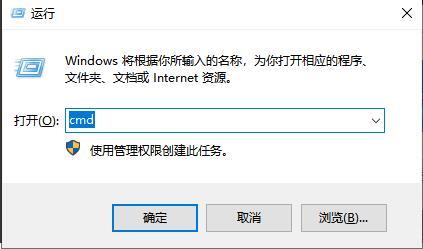
2.然后输入“systeminfo”;
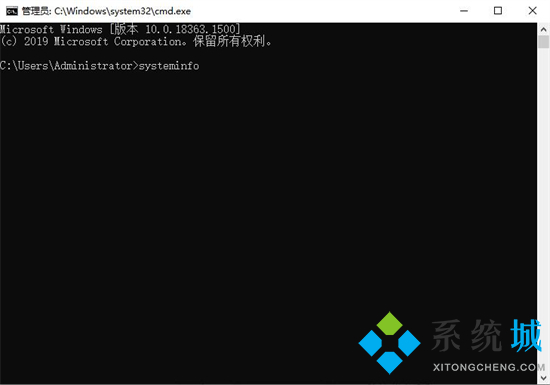
3.这样我们就能看到windows版本了。
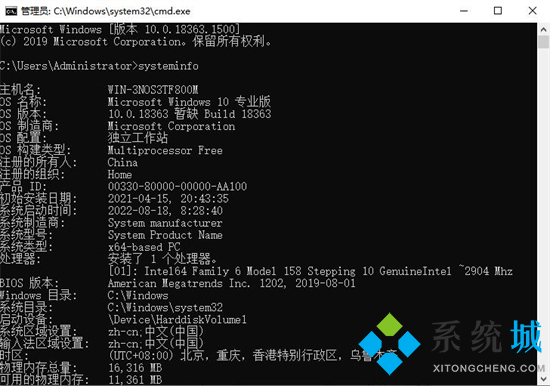
方法四、
1.按下“win+R”键,输入“winver”,然后回车;
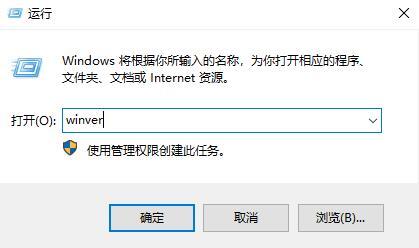
2.这里就能看到windows系统版本了。
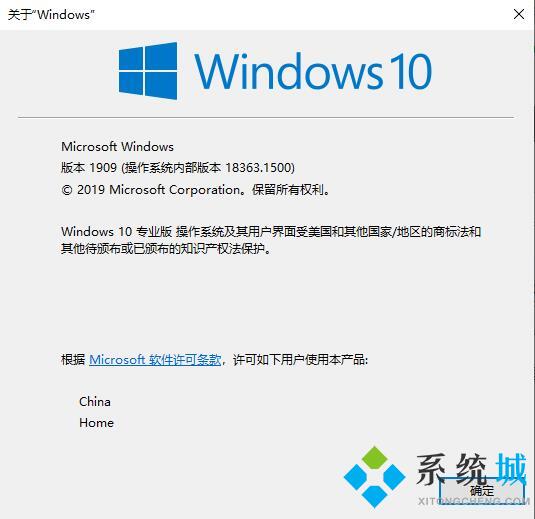
以上就是小编为大家带来的怎么查看电脑系统版本的方法了,希望能帮助到大家。
我告诉你msdn版权声明:以上内容作者已申请原创保护,未经允许不得转载,侵权必究!授权事宜、对本内容有异议或投诉,敬请联系网站管理员,我们将尽快回复您,谢谢合作!










